¿Cómo Mostrar y Recuperar la Contraseña de Correo Electrónico de tu iPhone?
Aug 01, 2025 • Presentado en: Últimas Noticias & Tácticas • Soluciones probadas
¡Contraseñas, contraseñas, contraseñas! Recordar contraseñas ahora se ha convertido en una tarea real. Tenemos tantas contraseñas. Usamos tantas aplicaciones, sitios web y servicios en estos días y, lamentablemente, cada uno de ellos requiere una contraseña. Las contraseñas de cuentas bancarias e incluso correos electrónicos a menudo pueden ser altamente confidenciales. De ninguna manera podemos permitir que nadie más descubra estas contraseñas.
Como resultado de tantas cuentas y contraseñas, a menudo tendemos a olvidarlas. Algo desagradable que ocurre es olvidar las contraseñas. Podría no ser muy agradable escudriñar en tu memoria e intentar recordar la contraseña. ¿Olvidaste la contraseña de tu correo electrónico? ¿Qué pasaría si te dijéramos que hay una manera fácil de encontrar la contraseña de correo electrónico en iPhone? ¿Emocionado? Hoy, te diremos cómo ver las contraseñas de correo electrónico en iPhone ¡fácilmente!
- Parte 1: ¿Cómo mostrar contraseñas de correo electrónico en iPhone?
- Parte 2: ¿Cómo recuperar contraseñas de correo electrónico en iPhone?
- Parte 3: ¿Cómo encontrar contraseñas guardadas con Siri?
- Sugerencia Rápida 1: ¿Cómo editar contraseñas de correo electrónico en iPhone?
- Sugerencia Rápida 2: ¿Cómo agregar y eliminar cuentas de correo electrónico y contraseñas en iPhone?
Parte 1: ¿Cómo mostrar contraseñas de correo electrónico en iPhone?
Sigue los pasos enumerados a continuación para mostrar las contraseñas de correo electrónico en iPhone.
Paso 1: Primeramente, dirígete a la aplicación "Ajustes" en tu iPhone.
Paso 2: Ahora desplázate hacia "Contraseñas & Cuentas" en el menú principal.
Paso 3: Una vez que lo encuentres, haz clic en él, se abrirá un nuevo menú en tu pantalla. Ahora selecciona "Aplicaciones & Contraseñas de Sitios Web".
Paso 4: Verás una lista de todas las cuentas que usas en tu iPhone.
Paso 5: Para ver las credenciales de inicio de sesión de la cuenta, elige la contraseña que te gustaría ver. Si deseas ver tu contraseña y nombre de usuario de Gmail, por ejemplo, haz clic en "Gmail" ¡y las credenciales se mostrarán en la pantalla!
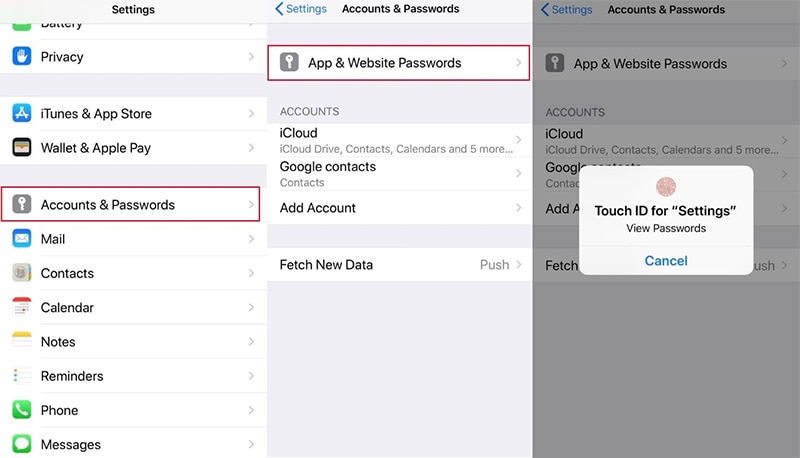
Parte 2: ¿Cómo recuperar contraseñas de correo electrónico en iPhone?
Si iCloud no ha almacenado tus credenciales de inicio de sesión, no se podrá acceder al correo electrónico y la contraseña desde la configuración. Necesitarías usar otros métodos para recuperar tu contraseña en tal caso. Bien, si este es tu caso, ¡no te preocupes! Te tenemos cubierto. Trayéndote Dr.Fone - Administrador de Contraseñas, una herramienta muy útil que te ayuda a almacenar tus contraseñas sobre la marcha. Con este software, puedes guardar tus contraseñas en un medio de total seguridad. Guardar contraseñas se vuelve más simple y seguro. A continuación se enumeran algunas características geniales de ¡Dr.Fone - Administrador de Contraseñas!
- Guarda contraseñas de correo, Wi-Fi, y credenciales de acceso a aplicaciones.
- Guarda tu contraseña de Apple ID.
En general, dr.fone es una forma altamente segura e inteligente de almacenar ¡todas sus contraseñas!
¿Te estás preguntando cómo encontrar contraseña de correo electrónico en iPhone? Sigue los pasos a continuación para aprender a usar este increíble software.
Paso 1: Primeramente, necesitas descargar el software Dr.Fone - Administrador de Contraseñas en tu PC o dispositivo Mac OS. Una vez hecho esto, ejecuta el software en tu dispositivo. Luego elige la opción "Administrador de contraseñas".

Paso 2: Ahora conecta tu dispositivo iOS a la PC. Puedes hacerlo a través de cualquier cable Lightning. Una vez que tu sistema detecte el dispositivo recién conectado, mostrará una ventana emergente que te preguntará si deseas confiar en este dispositivo. Haz clic en la opción "Confiar".

Paso 3: Una vez que se haya configurado el dispositivo, haz clic en "Iniciar escaneo". Al hacerlo, el software se ejecutará en tu dispositivo y buscará contraseñas. Por favor, espera pacientemente, ya que esto puede tardar un tiempo.

Paso 4: Verifica tus contraseñas. Una vez hecho esto, la herramienta mostrará todas las contraseñas que encontró. Encuentra la contraseña que necesitas de esta lista de credenciales y anótala. También puedes optar por exportarlas, al hacerlo, las contraseñas se guardarán en tu dispositivo para consultarlas luego.

Parte 3: ¿Cómo encontrar contraseñas guardadas con Siri?
Apple ofrece una función muy útil que permite a los usuarios encontrar sus contraseñas guardadas utilizando el asistente virtual, Siri. Siri es el asistente virtual de los iPhone que permite a los usuarios dar órdenes con la voz. Muchas veces, no es fácil navegar a una determinada configuración. En tales casos, ¡puedes pedirle a Siri que haga el trabajo! Tienes que decir: "Oye, Siri, ¿podrías decirme mi contraseña de Amazon?". Al hacerlo, Siri te llevará a la página de configuración donde puedes ver la contraseña de Amazon.

Sugerencia Rápida 1: ¿Cómo editar contraseñas de correo electrónico en iPhone?
¿Cambiaste tu contraseña de correo electrónico recientemente? ¿Quieres actualizar la contraseña en tu aplicación de configuración también? Bueno, ¡así es como puedes hacerlo!
Paso 1: Primeramente, abre la aplicación "Ajustes" en tu dispositivo Apple y dirígete a "Contraseñas & Cuentas".
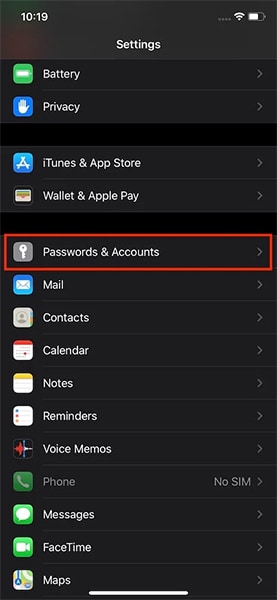
Paso 2: A continuación, haz clic en "Contraseñas de Aplicaciones y Sitios Web".
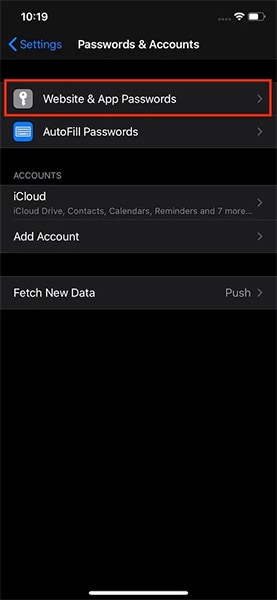
Paso 3: Aparecerá en tu pantalla una lista de correos electrónicos y contraseñas que se han almacenado en tu iPhone.
Paso 4: Haz clic en la contraseña que deseas cambiar.
Paso 5: Luego haz clic en "Editar" en la esquina superior derecha de tu pantalla.
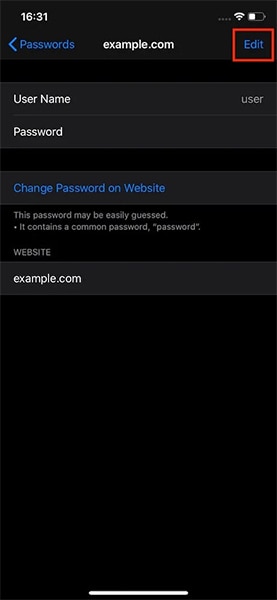
Paso 6: Ahora ingresa la nueva contraseña y luego haz clic en "Listo".
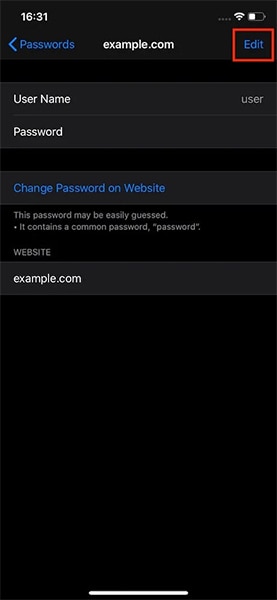
Sugerencia Rápida 2: ¿Cómo agregar y eliminar cuentas de correo electrónico y contraseñas en iPhone?
Paso 1: Ve a la aplicación "Ajustes" en tu dispositivo.
Paso 2: Luego, encuentra la opción "Contraseñas & Cuentas" en el menú principal.
Paso 3: Si deseas agregar una cuenta. haz clic en "Agregar Cuenta".
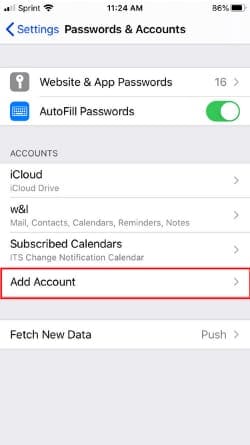
Paso 4: Aparece una lista de proveedores de correo electrónico en tu pantalla, selecciona tu proveedor de correo electrónico.
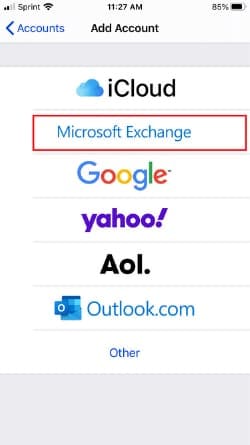
Paso 5: Introduce la dirección de correo electrónico y la contraseña. Apple ahora verificará el correo electrónico ingresado.
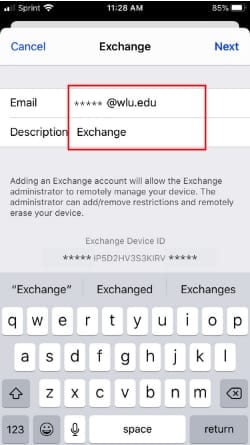
Paso 6: La dirección y la contraseña son válidas. Una vez que estén validados, haz clic en "guardar".
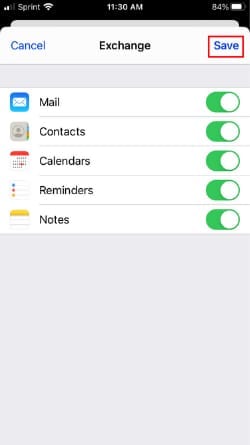
Si deseas eliminar una dirección de correo electrónico en particular, sigue estos pasos.
Paso 1: En el menú "Ajustes", dirígete a "Contraseñas & Cuentas".
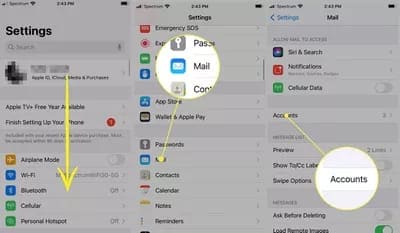
Paso 2: Ahora, haz clic en la dirección de correo electrónico que deseas eliminar.
Paso 3: Una vez hecho esto, toda la información sobre el correo electrónico en particular aparece en tu pantalla. En la parte inferior, podrás encontrar "eliminar cuenta" escrito en rojo. Haz clic.
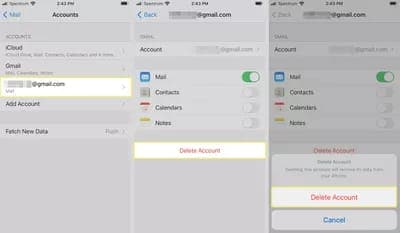
Paso 4:Tu dispositivo te pedirá confirmación. Haz clic en "sí".
Conclusión
Hoy hemos visto los mejores consejos y trucos para guardar correos electrónicos en tu iPhone. También hemos aprendido cómo encontrar la contraseña de correo electrónico en iPhone. Revisamos una de las mejores herramientas para administrar contraseñas en tu dispositivo iOS. Dr.Fone Administrador de Contraseñas te permite administrar todas tus contraseñas en un solo lugar. Esto ahorra tiempo y te permite estar tranquilo. ¡Además, aprendimos más sobre agregar y eliminar cuentas de correos electrónicos de tus correos electrónicos guardados de iOS! Esperamos que este tutorial te haya ayudado a recuperar tu contraseña olvidada ¡con facilidad!
















Paula Hernández
staff Editor